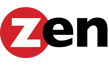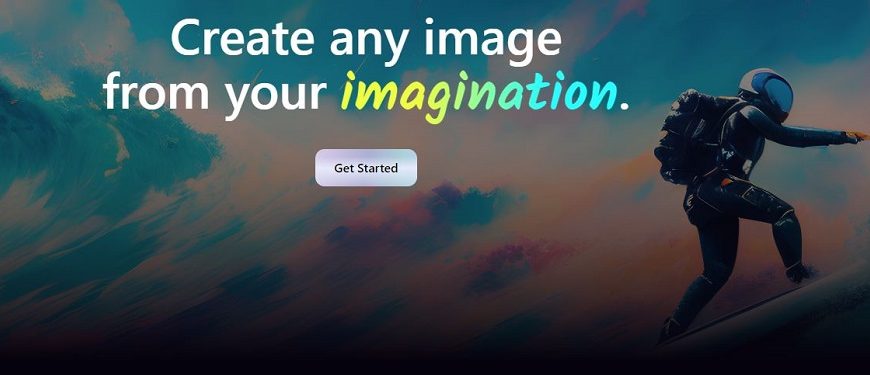
Что такое Playground AI
Playground — это нейросеть, предназначенная для генерации изображений на основе текстовых описаний. Кроме своей главной функции создания новых изображений, в Playground также присутствует многочисленное пользовательское сообщество, в котором можно изучать работы других пользователей, подглядывать подсказки, которые ,были использованы для генерации изображений.
Как зарегистрироваться
Чтобы пользоваться нейросетью в полной мере, необходимо зарегистрироваться на сайте https://playgroundai.com/, нажав на Sign Up в верхнем правом углу сайта.
Авторизуемся с помощью Google аккаунта.

Как пользоваться
В Playground AI есть 2 основных режима:
- генератор изображений по текстовому описанию;
- пользовательское сообщество, в котором публикуются все сгенерированные изображения в нейросети.
Рассмотрим функционал каждого режима подробно.
Генератор изображений по текстовому описанию
Сразу после авторизации попадаем в интерфейс генерации изображений.

В поле Prompt вбиваем на английском языке что хотим увидеть на изображении.
Мы вбили запрос «dog in glasses» (собака в очках).

В поле Exclude From Image можно указать то, что не должно присутствовать на изображении. Например, какой-то объект или цвет.
С помощью функции Filter можно выбрать в каком стиле должно быть ваше изображение.

Мы выбрали стиль cinematic (кинематографический).
Наличие предустановленных стилей очень ускоряет работу при генерации изображений, так как во многих других нейросетях вам нужно настраивать стилистику с помощью дополнительных текстовых подсказок, которые не всегда корректно срабатывают.
В окно Image to Image можно добавить свое изображение-референс, которое будет использовано AI в качестве основы для генерации последующего изображения.

В блоке Model можно выбрать модель, которая будет использоваться при генерации изображения.

Доступны 3 модели:
- Stable Diffusion 1.5
- Stable Diffusion 2.1
- Dall-e 2
Первые 2 модели доступны в бесплатном тарифе. Чтобы пользоваться моделью Dall-e 2 необходимо оформить платную подписку.
По умолчанию стоит модель Stable Diffusion 1.5.
В поле Image Dimensions можно выбрать размер генерируемого изображения. Более высокие разрешения доступны в платных тарифах.
Мы выбрали размер 512×512.

С помощью ползунка Prompt Guidance можно настроить насколько генерируемое изображение должно быть ближе к вашему запросу. Чем выше значение, тем точнее в запрос попадет нейросеть.
Но сами разработчики рекомендуют ставить значение в диапазоне от 7 до 10. Так достигается необходимый баланс. Вы оставляете искусственному интеллекту возможность фантазировать, но при этом в разумных пределах.

Мы оставили значение по умолчанию.
Ползунком в блоке Quality & Details можно настроить в какое количество шагов нейросеть сгенерирует изображение. Чем больше, тем вероятнее получить лучшее качество и большее внимание к деталям. Но чем больше значение, тем дольше будет происходить процесс генерации.
В этом блоке мы также решили оставить значение по умолчанию.

Последнее что необходимо выбрать это количество генерируемых изображений.

Мы выбрали 4.
Процесс настройки завершен, теперь можно запустить генерацию изображения с нашими параметрами.

И вот какие собаки в очках получились:




Нам кажется получилось достойно! Особенно понравилось второе изображение.
В качестве эксперимента решили выкрутить ползунок в блоке Prompt Guidance на максимум и перегенерировать изображение.

Результат в данном случае нам не понравился. Изображение получилось перенасыщенным и излишне контрастным.
Решили выкрутить ползунок в обратную сторону до значения 2 и снова отправить на генерацию.

Как нам кажется результат также получается хуже, чем если оставлять значения по умолчанию, ничего не меняя.
Также решили немного поиграться с ползунком Quality & Details, увеличив значение до 70.

Как и было заявлено, изображение действительно генерировалось дольше. И получилось чуть более проработанным.
Нажав на кнопку Download можно скачать изображение.
Посмотреть все сгенерированные для вас изображения можно перейдя в профиль. Там же будут храниться изображения,, которым вы поставили лайк.
Но продолжим играться с получившимися собакенами.
Нажмем на кнопку Edit.

И попросим нейросеть добавить собаке в очках усы:

Вот что получилось:

Также с помощью кнопки Create variations можно создать новые изображения на основе выбранного, добавив или удалив необходимые элементы.
Пользовательское сообщество Playground AI
Помимо основного инструмента генерации изображений, в Playground также есть большое пользовательское сообщество.

В поле Search можно искать нужные изображения, сгенерированные по запросу других участников сообщества.
На главной странице сайта постоянно обновляется лента с новыми картинками.
Кликнув по одной из них можно получить следующую информацию:

- используемый prompt при генерации изображения. Каждая текстовая настройка тут выводится через запятую и, если кликнуть по одной из них, например по Digital Art, вы попадете на подборку изображений, включающий этот стиль. Также можно скопировать весь промпт, нажав на Copy Prompt, и использовать его при генерации нового изображения, удаляя или дополняя текстовые подсказки;
- какое значение Guidance Scale использовалось при создании данного изображения. Напоминаем, этот параметр отвечает за то, насколько результат будет приближен к текстовой подсказке;
- какая модель использовалась.
Используя функцию Remix можно работать с выбранным изображением, меняя его стиль, добавляя нужные подсказки, либо удаляя лишние.
Функция Edit позволяет добавить необходимые элементы на изображение, либо же удалить ненужные.
Также вы можете скачать любое изображение, либо скопировать на него ссылку.
Запросы-подсказки (промпты) для Playground AI
Как мы уже писали в статье, одним из преимуществ Playground является возможность изучать промпты ранее сгенерированных изображений, прокручивая ленту на главной странице сайта.
Также рекомендуем использовать различные инструменты и сервисы, которые помогут вам создавать креативные подсказки (промпты) для ваших изображений. Существует множество таких сервисов, и с их помощью вы сможете подобрать стиль, освещение, угол съемки, цветовую гамму и многое другое, чтобы добиться наилучшего результата.
Ниже мы предоставляем список таких инструментов и сервисов:
- https://promptomania.com/midjourney-prompt-builder/
- https://prompt.noonshot.com/
- https://huggingface.co/spaces/doevent/prompt-generator
Какие есть лимиты и ограничения
Бесплатный аккаунт имеет следующие ограничения:
- не более 1000 генераций в день;
- изображения с максимальным разрешением 1024х1024;
- после 50 сгенерированных изображений включаются ограничения на качество и детализацию картинок;
- нет возможности использовать модель Dall-E 2;
- изображения нельзя сделать приватными, они будут доступны всем пользователям.

При этом вы можете использовать сгенерированные вами изображения в коммерческих целях.
Платные тарифы Playground AI
В Playground также есть платные тарифы.

Подписка Pro включает в себя:
- 2000 изображений в день;
- отсутствие лимитов на разрешение изображений;
- отсутствие ограничений на качество и детализацию изображений;
- более быстрая генерация, чем в бесплатном тарифе;
- возможность делать изображения приватными.
Также за дополнительную плату становится доступной возможность использования модели Dall-E 2.
Аналоги Playground AI
Самой похожей по функционалу на Playground является нейросеть Lexica.
Как и у Playground, в Lexica помимо генератора изображений, есть поисковая система по ранее созданным изображениям, а также большое сообщество пользователей.